5.1. Заповнити довідник Сотрудники відповідно даним таблиці 1.2.
Пункт меню Кадры – команда Сотрудники организации ( або Операции – команда Справочники – Сотрудники организации) (рис. 1.9).
Таблиця. 1.2 Інформація про співробітників ТОВ «Акцент»
| № | П.І.Б | Посада |
| Михайлов Володимир Юрійович | Директор | |
| Нікітіна Марина Вікторівна | Головний бухгалтер | |
| Зуєва Алла Федорівна | Касир | |
| Алексіков Андрій Володимирович | Менеджер | |
| Самсонов Максим Петрович | Завскладом № 1 | |
| Самойлова Олена Вікторівна | Комірник | |
| Павлова Марія Вікторівна | Зав. Магазином |
У довіднику Сотрудники организации створити нову групу «Администрация», для чого скористатися піктограмою  Новая группа панелі інструментів вікна Сотрудники организации ООО «Акцент», призначити назву групи Адміністрація, натиснути на кнопку Записать и ОК. Аналогічно створити групи Бухгалтерія, Менеджери, Склад № 1, Магазин «Лідія» (рис. 1.9).
Новая группа панелі інструментів вікна Сотрудники организации ООО «Акцент», призначити назву групи Адміністрація, натиснути на кнопку Записать и ОК. Аналогічно створити групи Бухгалтерія, Менеджери, Склад № 1, Магазин «Лідія» (рис. 1.9).
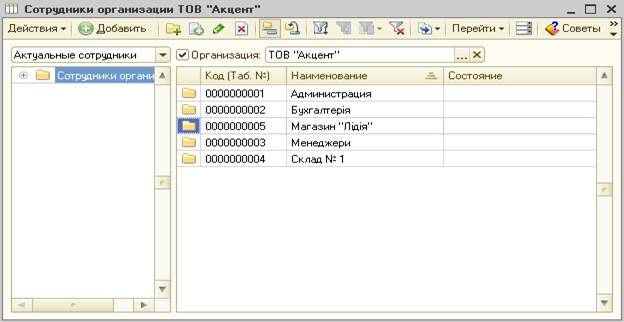
Рисунок 1.9 – Вікно довідника співробітники організації
Відкрити папку Администрация, створити новий елемент за допомогою інструменту Добавить  . У вікні створення нового співробітника (рис. 1.10) увімкнути перемикач
. У вікні створення нового співробітника (рис. 1.10) увімкнути перемикач  .
.
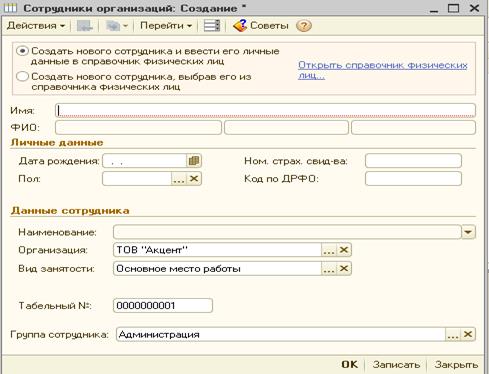
Рисунок 1.10 – Вікно «Сотрудники организации: Новый»
У полі Имя ввести Михайлов Владимир Юрьевич, заповнити необхідні поля Дата рождения и др. натиснути на кнопку. Записать и Ok Закрийте папку Администрация.
Відкрийте створений елемент довідника Михайлов В.Ю. Вікно буде мати такий вигляд (рис. 1.11).

Рисунок 1.11 – Вікно довідника Сотрудники организации – Михайлов В.Ю.
Відкрити папку Бухгалтерия, додати новий елемент за допомогою інструменту Добавить  . У полі Имя ввести Нікітіна Марина Вікторівна, заповнити необхідні поля – Записать і Ok Додати новий елемент, у полі Имя ввести Зуева Алла Федоровна, заповнити необхідні поля – Записать і Ok. Закрити папку Бухгалтерия.
. У полі Имя ввести Нікітіна Марина Вікторівна, заповнити необхідні поля – Записать і Ok Додати новий елемент, у полі Имя ввести Зуева Алла Федоровна, заповнити необхідні поля – Записать і Ok. Закрити папку Бухгалтерия.
Аналогічно угрупу Менеджеры додати новий елемент Алексикова Андрея Владимировича, заповните всі необхідні відомості. У групу Склад № 1 додати новий елемент – Самсонов Максим Петрович та Самойлова Олена Вікторівна. У групу Магазин «Лідія» - Павлова Марія Вікторівна
5.2. Зареєструвати у довіднику “ Типы цен номенклатуры ” закупівельну, оптову і роздрібну ціни.
Виконати команду меню Предприятие – Товары (материалы, продукция, услуги) – Типы цен номенклатуры (рис. 1.12).

Рисунок 1.12 – Вікно реєстрації типів цін номенклатури
За допомогою інструменту Изменить  змінити елемент довідника Основная цена закупки на – закупівельна ціна натиснути Ok.
змінити елемент довідника Основная цена закупки на – закупівельна ціна натиснути Ok.
Цены включают НДС – прапорець залишити вимкненим. (рис. 1.13).
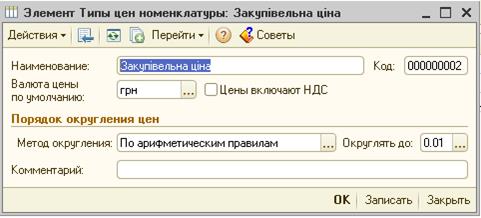
Рисунок 1.13 – Вікно елементу довідника Типы цен номенклатуры
Аналогічно змінити елемент довідника Основная цена продажи на – оптова ціна, натиснути Ok.
Для реєстрації у довіднику Типы цен номенклатуры роздрібної ціни необхідно додати новий елемент довідника за допомогою інструменту Добавить  , ввести найменування ціни – роздрібна ціна.
, ввести найменування ціни – роздрібна ціна.
Увага! Для роздрібної ціни увімкнути прапорець Цены включают НДС (рис.1.14).Закрити вікно Типы цен номенклатуры натиснувши на кнопку Ok.
5.3. Зареєструвати у довіднику складів місце збереження товарів – склад №1 і магазин «Лідія»
Виконати команду меню Предприятие – Склады (места хранения), використовуючи інструментальну кнопку  Изменить, змінити елемент довідника «Основной склад». Визначити такі реквізити: наименование – склад №1, ответственное лицо – Самсонов Максим Петрович; тип цен розничной торговли– роздрібна ціна, вид склада – Оптовый, нажать кнопку Ok. Закрыть окно Склады (места хранения) (рис.1.15).
Изменить, змінити елемент довідника «Основной склад». Визначити такі реквізити: наименование – склад №1, ответственное лицо – Самсонов Максим Петрович; тип цен розничной торговли– роздрібна ціна, вид склада – Оптовый, нажать кнопку Ok. Закрыть окно Склады (места хранения) (рис.1.15).
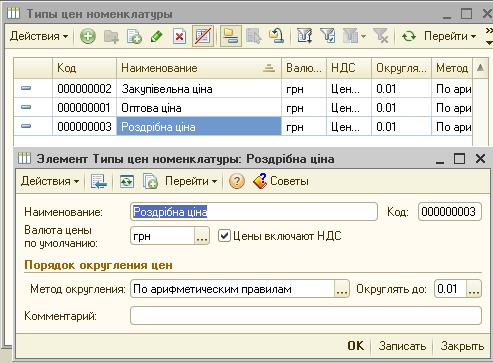
Рисунок 1.14 – Вікно елементу довідника Типы цен номенклатуры: Розничная цена
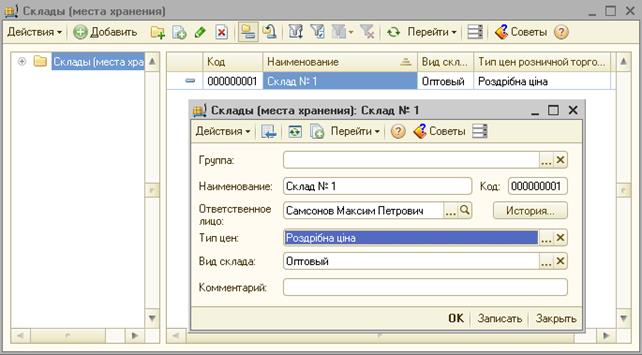
Рисунок 1.15 – Вікно з елементу довідника
 2015-05-14
2015-05-14 554
554








